
Wydzielanie obrazka lub usuwanie tła w Podglądzie na Macu
Możesz wydzielić fragment obrazka. Na przykład, możesz wyodrębnić twarz jednej osoby ze zdjęcia grupowego, a następnie wkleić tę twarz gdzie indziej.
Jeśli tło obrazka składa się w przeważającej części z obszarów mających ten sam kolor, możesz także usunąć tło.
Wydzielanie obrazka
W aplikacji Podgląd
 na Macu, jeśli pasek narzędzi oznaczeń nie jest widoczny, kliknij w przycisk pokazywania paska narzędzi oznaczeń
na Macu, jeśli pasek narzędzi oznaczeń nie jest widoczny, kliknij w przycisk pokazywania paska narzędzi oznaczeń  , kliknij w menu narzędzi zaznaczania
, kliknij w menu narzędzi zaznaczania 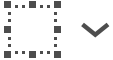 , a następnie wybierz Lasso inteligentne
, a następnie wybierz Lasso inteligentne  .
.Obrysuj krawędź obrazu, który chcesz wydobyć.
Upewnij się, że krawędzie wyodrębnianego fragmentu znajdują się wewnątrz granicy, pojawiającej się w miarę obrysowywania.
Połącz koniec obrysu z jego początkiem lub przerwij przeciąganie, aby początek obrysu został automatycznie połączony z jego końcem za pomocą linii prostej.
Wykonaj jedną z następujących czynności:
Jeśli chcesz skopiować obrazek, aby móc go wkleić w innym dokumencie, wybierz polecenie menu Edycja > Kopiuj.
Aby usunąć wszystko poza zaznaczeniem, kliknij w Kadruj lub wybierz polecenie menu Edycja > Negatyw zaznaczenia, a następnie naciśnij Delete.
Wyodrębnianie strony PDF jako obrazu
Możesz zaznaczyć fragment obrazka otworzonego w Podglądzie, a następnie skopiować ten fragment i wkleić go w innym miejscu lub wykadrować pozostałą część. Jeśli obrazek jest w pliku PDF, przed użyciem narzędzi oznaczeń musisz wydzielić stronę z dokumentu PDF jako obrazek.
W aplikacji Podgląd
 na Macu otwórz plik PDF, wybierz polecenie menu Widok > Miniaturki, a następnie zaznacz stronę na pasku bocznym.
na Macu otwórz plik PDF, wybierz polecenie menu Widok > Miniaturki, a następnie zaznacz stronę na pasku bocznym.Wybierz polecenie menu Plik > Eksportuj, wpisz nazwę dodaj tagi (opcjonalnie), a następnie wybierz, gdzie chcesz zachować plik.
Kliknij w menu podręczne Format i wybierz format obrazka (np. PNG).
Kliknij w Zachowaj.
Usuwanie tła z obrazka
W aplikacji Podgląd
 na Macu, jeśli pasek narzędzi oznaczeń nie jest widoczny, kliknij w przycisk pokazywania paska narzędzi oznaczeń
na Macu, jeśli pasek narzędzi oznaczeń nie jest widoczny, kliknij w przycisk pokazywania paska narzędzi oznaczeń  , a następnie kliknij w przycisk instant alfa
, a następnie kliknij w przycisk instant alfa  (lub użyj paska Touch Bar).
(lub użyj paska Touch Bar).Przeciągnij wskaźnikiem nad częścią tła.
Podgląd zaznaczy obszar, nad którym przeciągnięty został wskaźnik, a także wszystkie sąsiednie piksele, które mają ten sam kolor.
Naciśnij klawisz Delete, aby usunąć zaznaczony obszar.
Aby usunąć wszystko poza zaznaczonym obszarem, wybierz polecenie menu Edycja > Negatyw zaznaczenia, a następnie naciśnij klawisz Delete.
Powtarzaj kroki 2 oraz 3 do uzyskania docelowego efektu.